Küpsiseid luues muudab iga veebisait kasutajatele oma veebilehtede sirvimise ja nendel navigeerimise lihtsamaks. Samas on veebisaidil mõned kolmanda osapoole küpsised, mis võimaldavad neil jälgida teisi külastavaid kasutajaid veebisaite, et neid paremini mõista, et see oleks abiks reklaamide ja muude postituste kuvamisel.
Mõned kasutajad võivad arvata, et nende andmetega on rikutud või neid on turvarisk, samas kui mõned teised võivad seda arvata arvan, et on suurepärane lubada neil kolmandate osapoolte küpsistel neid jälgida, et neile rohkem sisu hankida brauser.
Seetõttu selgitame selles artiklis, kuidas lubada või keelata kolmandate osapoolte küpsiseid Google Chrome'i brauseris, järgides alltoodud üksikasjalikke juhiseid.
Kuidas lubada Google Chrome'is kolmanda osapoole küpsiseid
Kui arvate, et soovite lubada kolmanda osapoole küpsised, et see aitaks teil saada paremat sisu ja vooge oma Chrome'i brauserirakenduses, järgige allolevaid juhiseid.
Samm 1: Avatud a Chrome brauser, vajutades nuppu Windows võti ja tippimine kroomitud ja seejärel vajutades nuppu Sisenema võti.

2. samm: nüüd peaksite minema lehele Seaded Chrome'i brauseri lehele, vajutades koos ALT + F klahve ja seejärel nuppu S klahvi oma klaviatuuril.
3. samm: minge nüüd lehele Privaatsus ja turvalisus vasakpoolses menüüs, nagu allpool näidatud.

REKLAAM
4. samm: seejärel kerige lehte paremal küljel ja klõpsake Küpsised ja muusaidi andmed nagu on näidatud alloleval ekraanipildil.
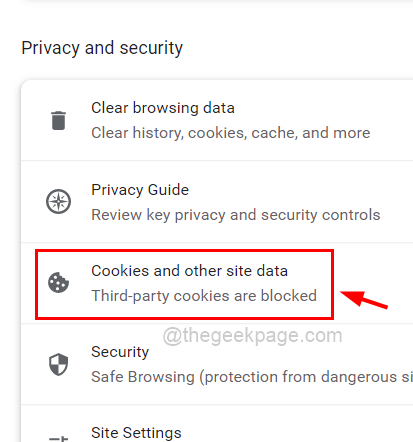
5. samm: valige Luba kõik küpsised raadionuppu, klõpsates sellel, nii et kolmanda osapoole küpsised on Chrome'i brauseris lubatud, nagu on näidatud alloleval pildil.
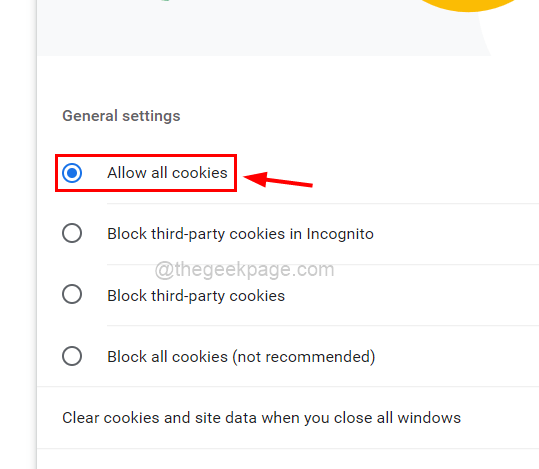
6. samm. Kui see on tehtud, saate lehe Seaded sulgeda.
Kuidas keelata Google Chrome'is kolmanda osapoole küpsised
Allpool on lühidalt kirjeldatud samme, et keelata oma Chrome'i brauseri rakenduses kolmanda osapoole küpsised, et vältida andmete turvariski.
1. samm: kõigepealt avage oma süsteemis Google Chrome'i brauser.
2. samm: seejärel peaksite minema aadressile kolm vertikaalset punkti akna paremas ülanurgas ja klõpsake seda, nagu allpool näidatud.
3. samm: valige nüüd Seaded Chrome'i seadete lehe avamiseks.

4. samm: lehe Seaded vasakus servas peaksite klõpsama nuppu Privaatsus ja turvalisus valik, nagu allpool näidatud.

5. samm: seejärel klõpsake Küpsised ja muud saidiandmed jaotises Privaatsus ja turvalisus.
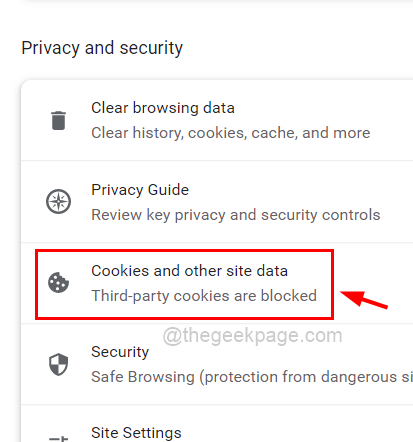
6. samm: klõpsake nüüd Blokeeri kolmandate osapoolte küpsised valik, mis on raadionupp, nagu allpool näidatud.
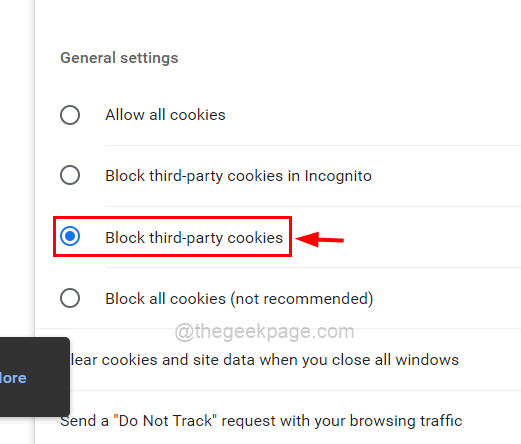
7. samm: edaspidi blokeerib see teie Chrome'i brauseris kõik kolmanda osapoole küpsised.
8. samm: kui soovite tingimust kohandada, lisades mõned saidid, mille kolmanda osapoole küpsised peaksid olema lubatud, kerige lehte ja klõpsake Lisama all nupp Saidid, mis saavad alati küpsiseid kasutada nagu allpool näidatud.
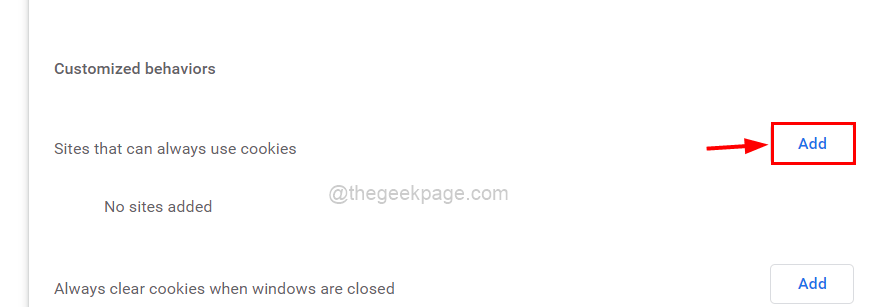
9. samm: nüüd kutsutakse väike aken Lisage sait, ilmub brauseri ekraanile.
10. samm: sisestage või kopeerige ja kleepige selle veebisaidi URL, mille küpsiseid soovite lubada.
11. samm: veenduge ka, et olete kontrollinud Kaasa arvatud sellel saidil kolmandate osapoolte küpsised märkeruut all Sait tekstikasti, klõpsates sellel.
12. samm: lõpuks klõpsake Lisama nuppu aknal, nagu allpool näidatud.
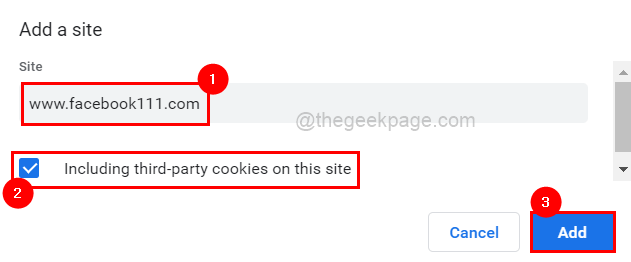
Samm 13: Nüüd näete, et URL/link, mille sisestasite saidi lisamisse, on edukalt loendisse lisatud, nagu allpool näidatud.
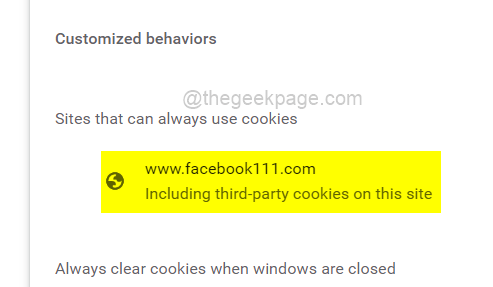
14. toiming. Kui olete lõpetanud, saate lehe Seaded sulgeda.
Samm 1 - Laadige alla Restoro PC Repair Tool siit
2. samm - Arvutiprobleemide automaatseks otsimiseks ja lahendamiseks klõpsake nuppu Start Scan.

